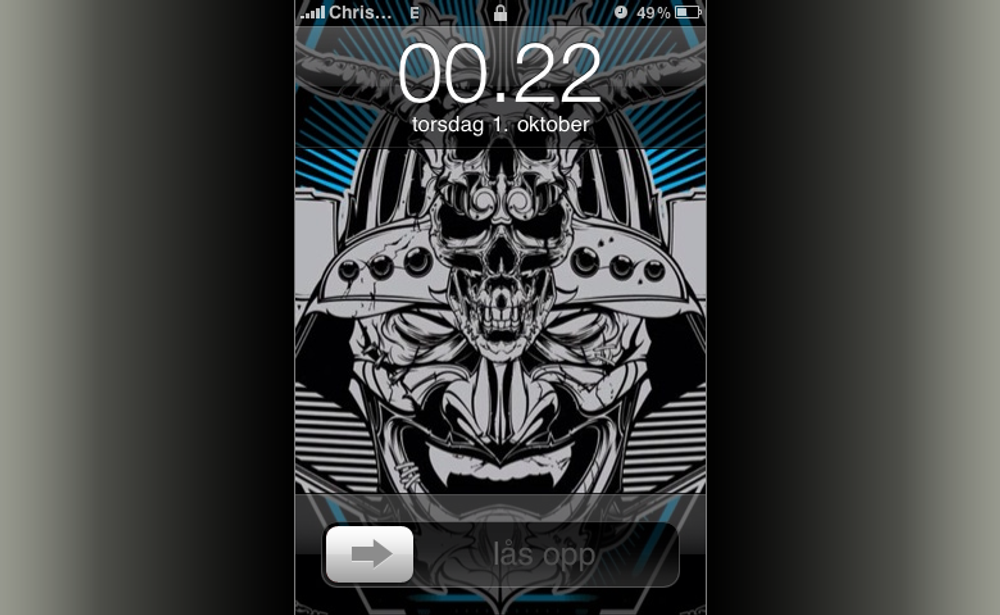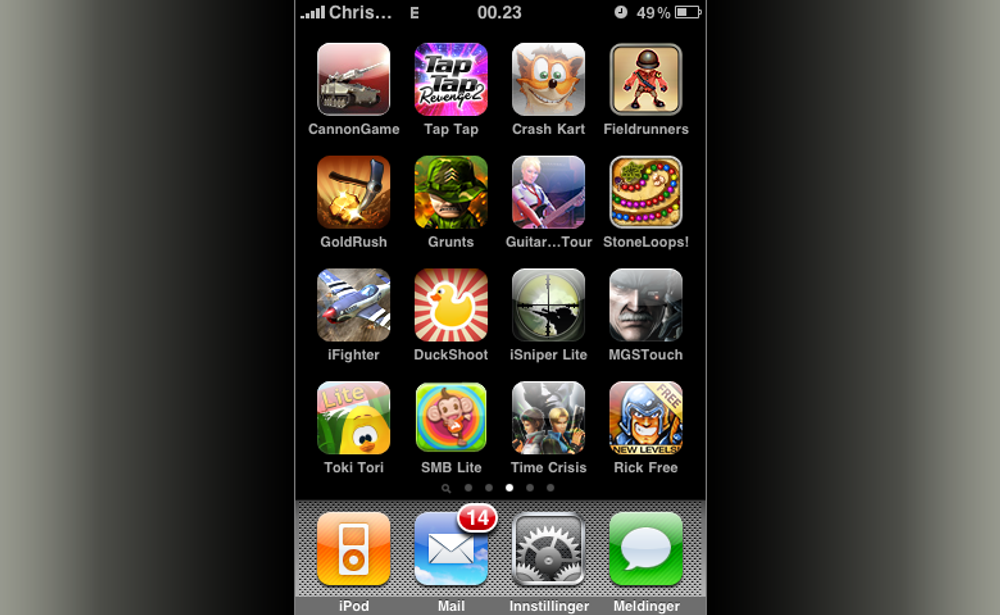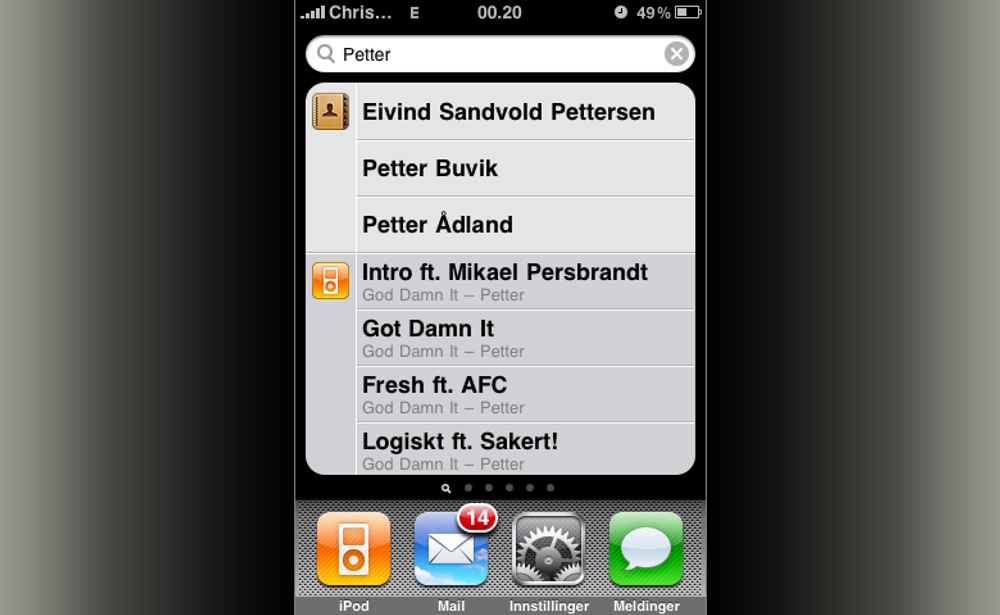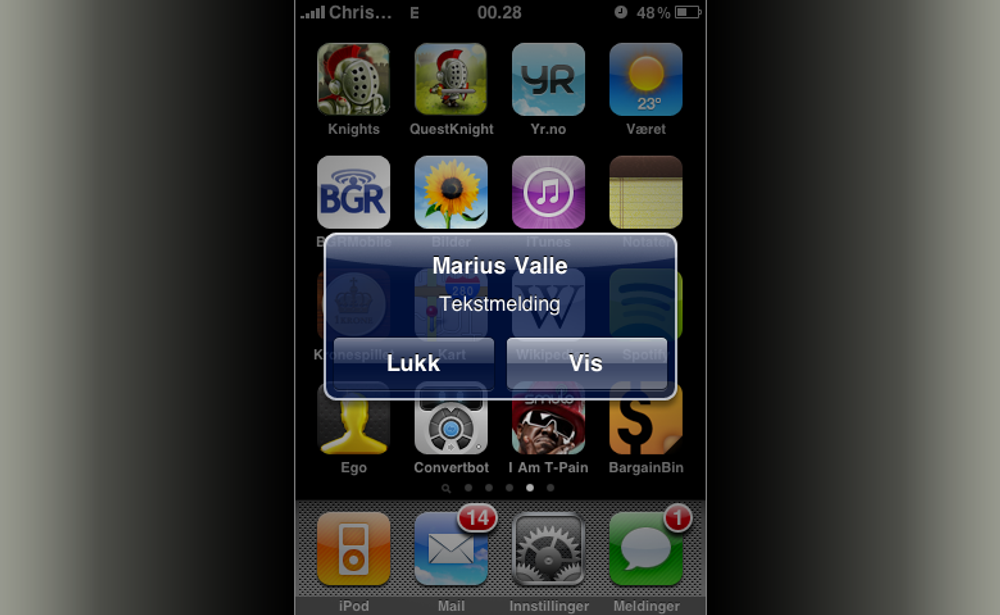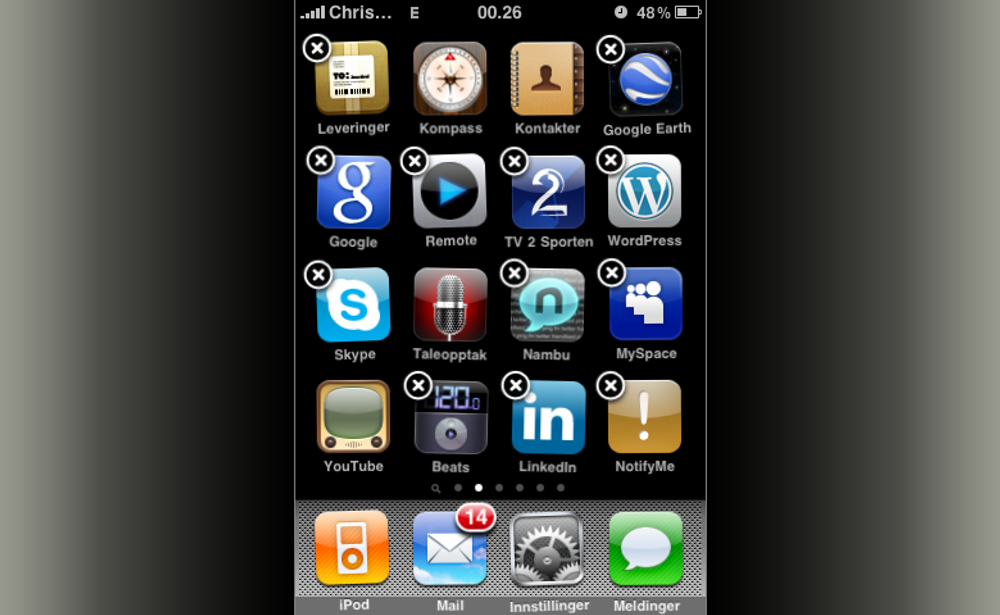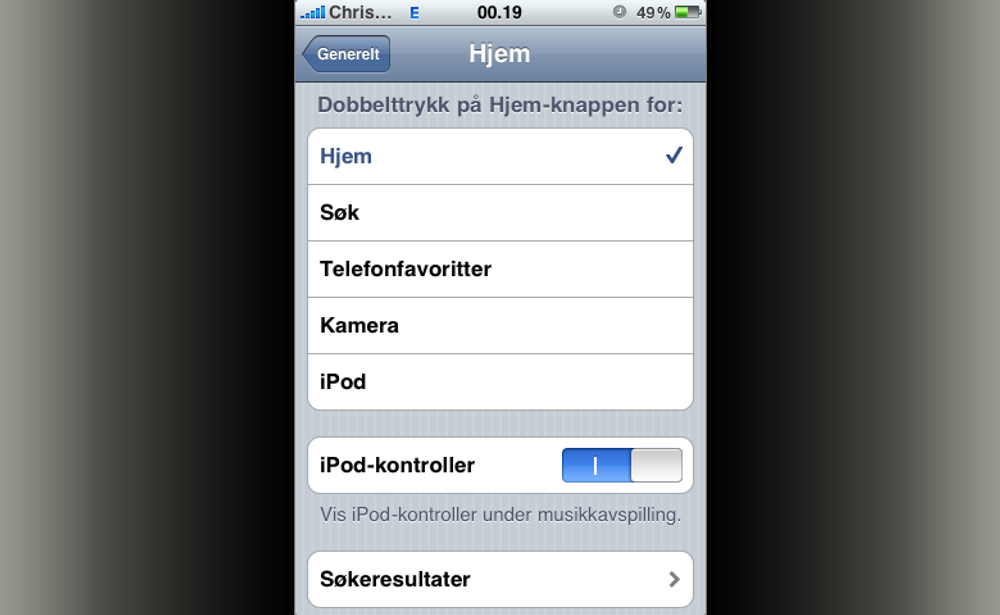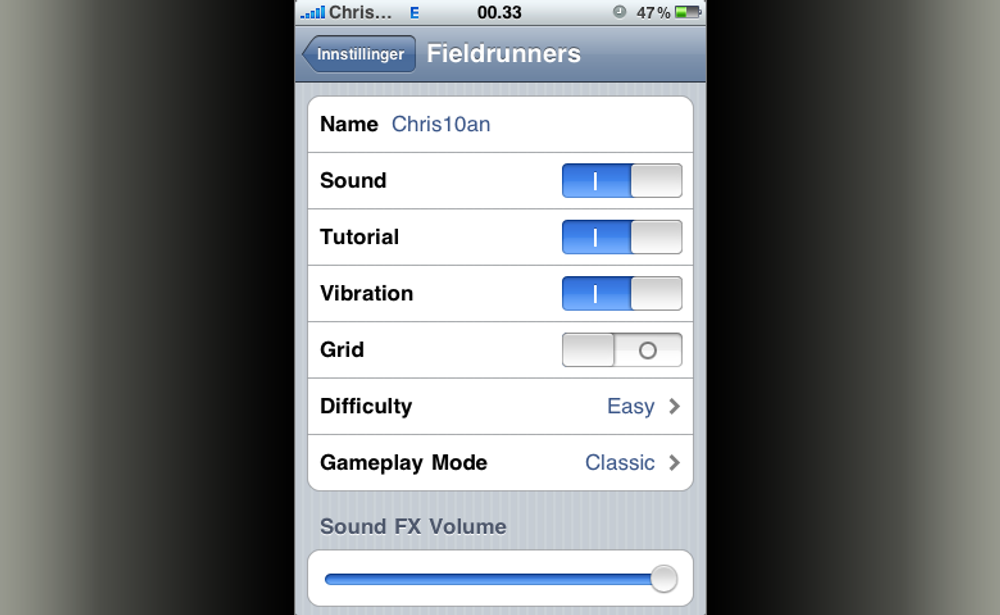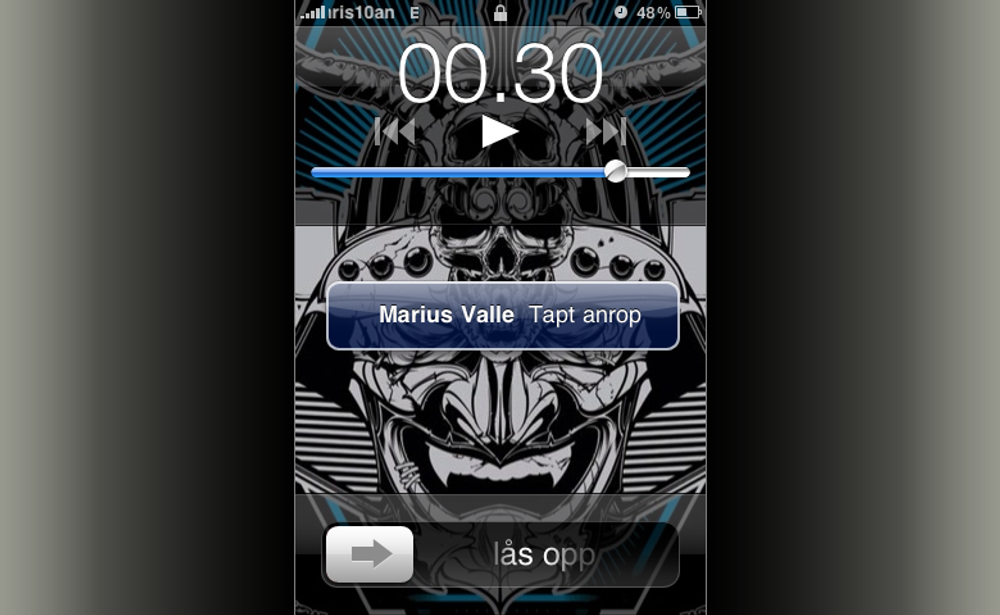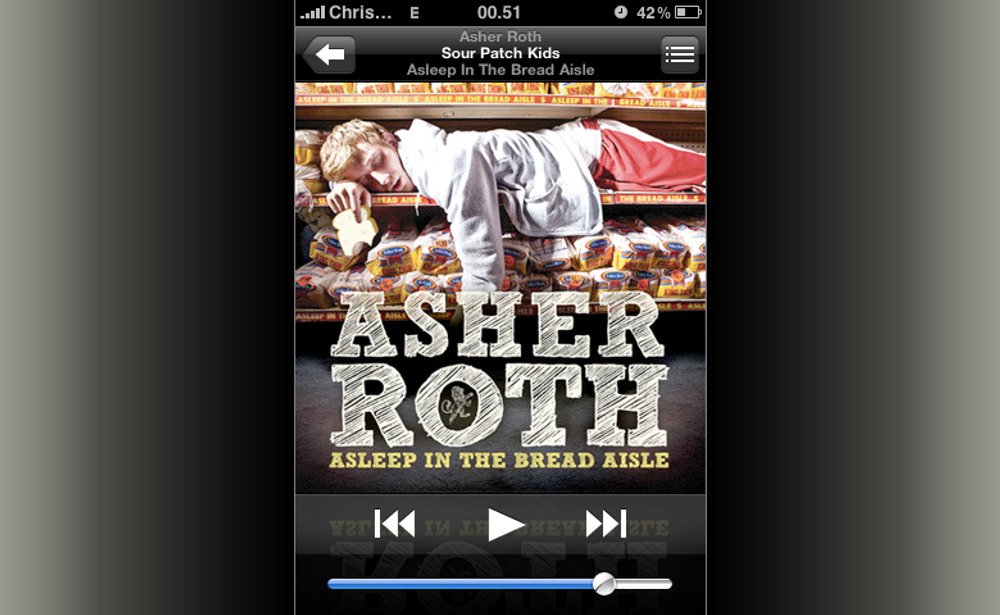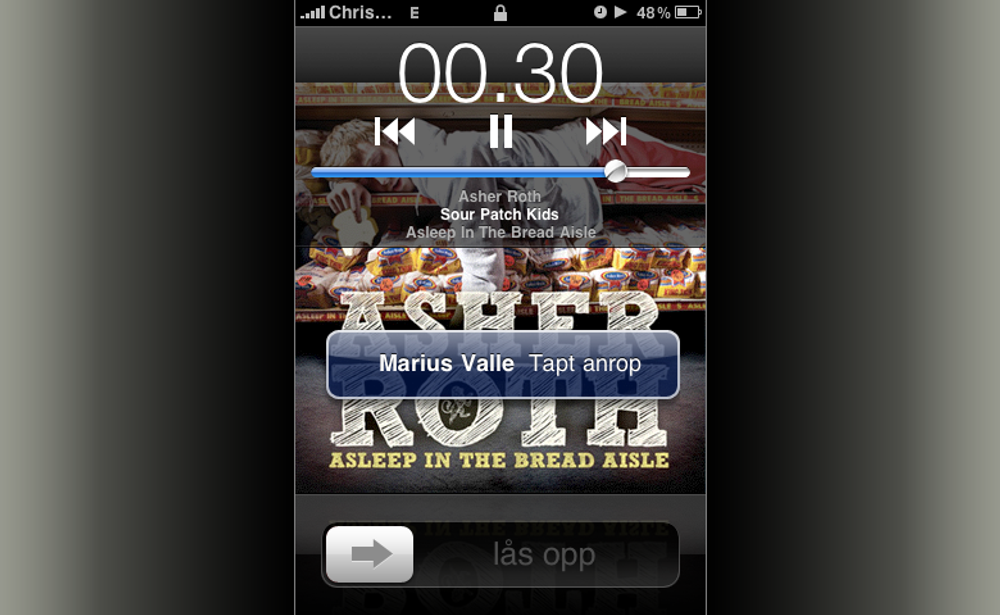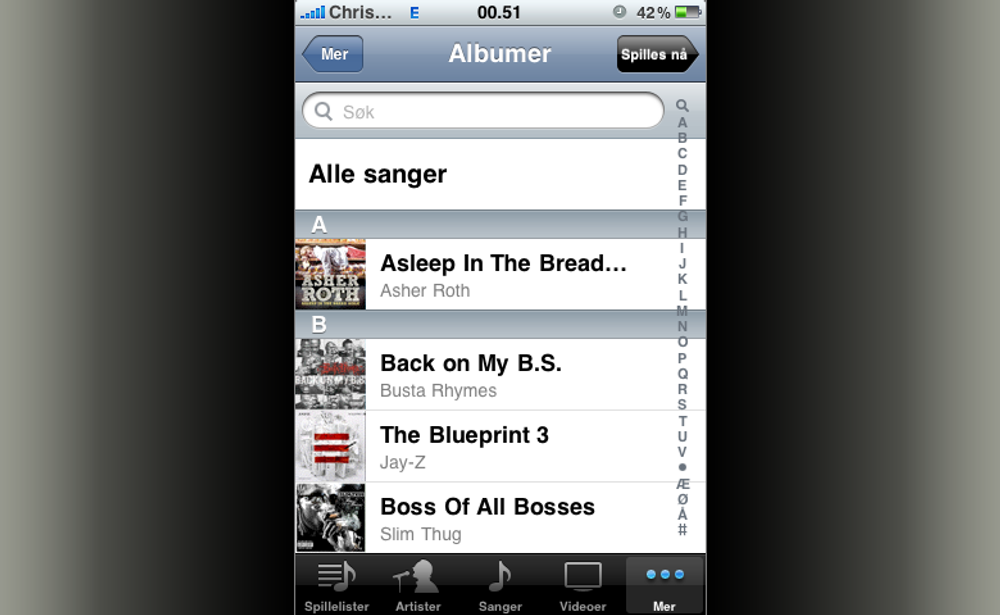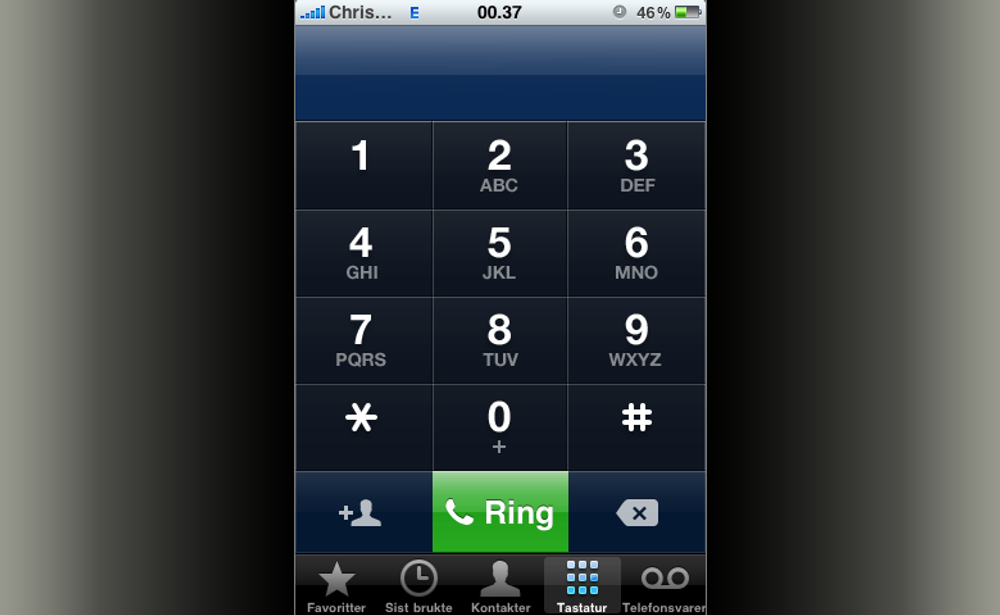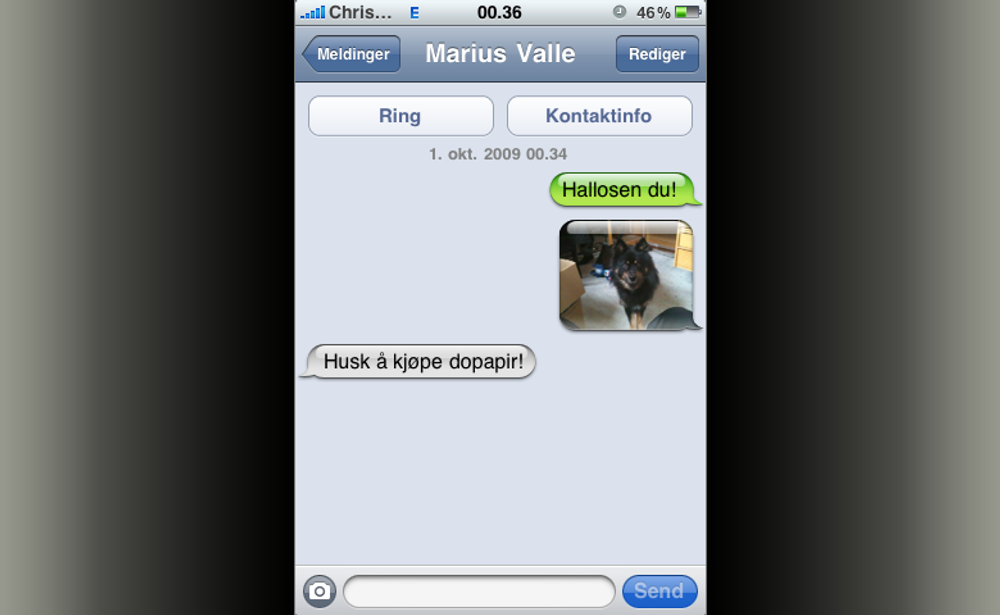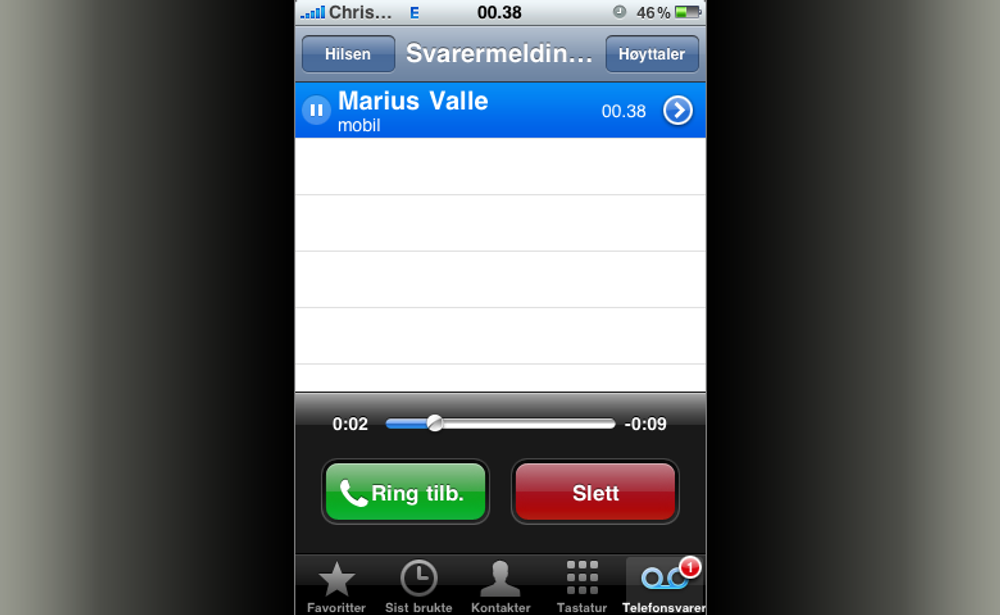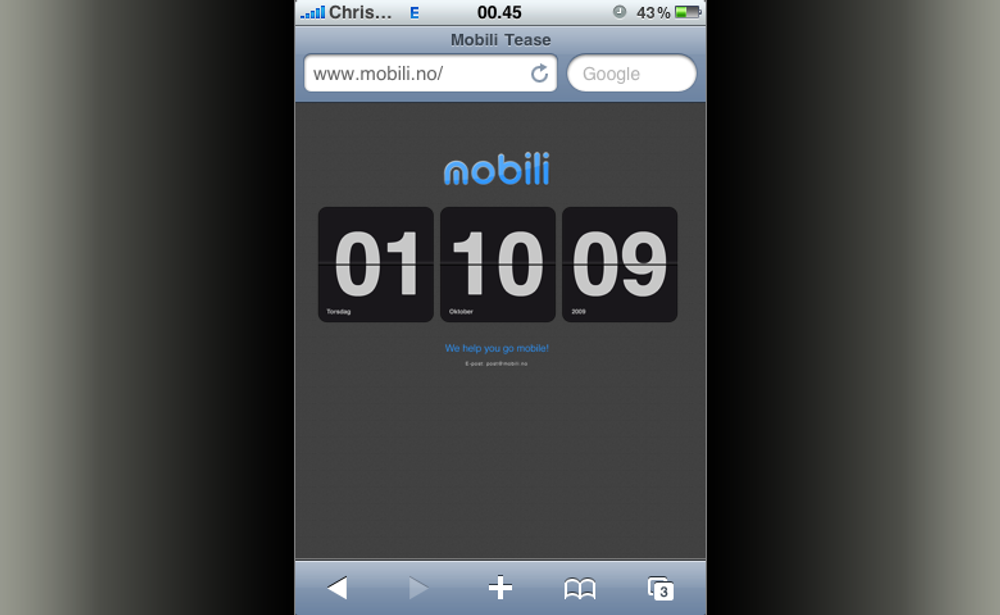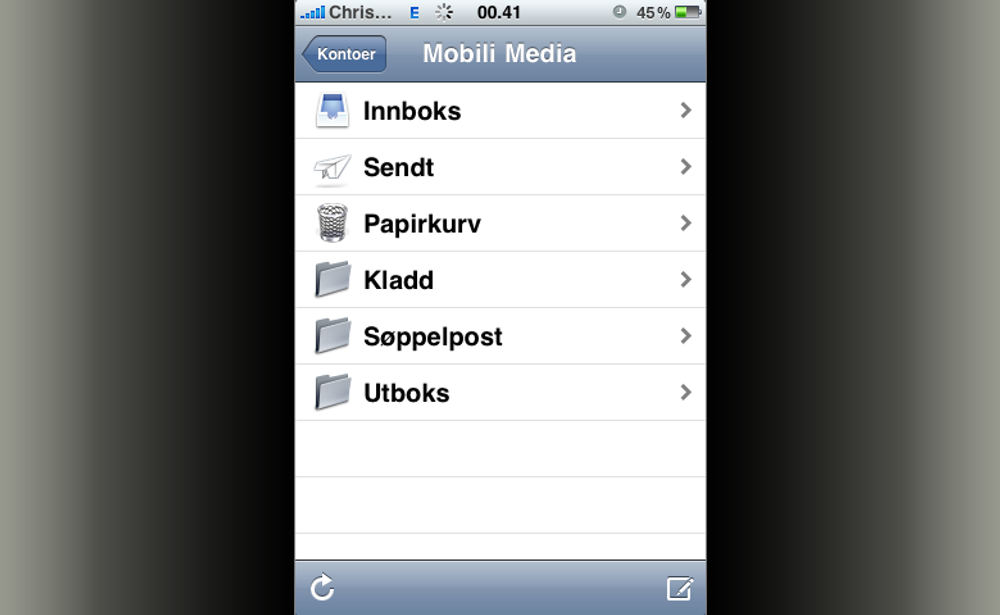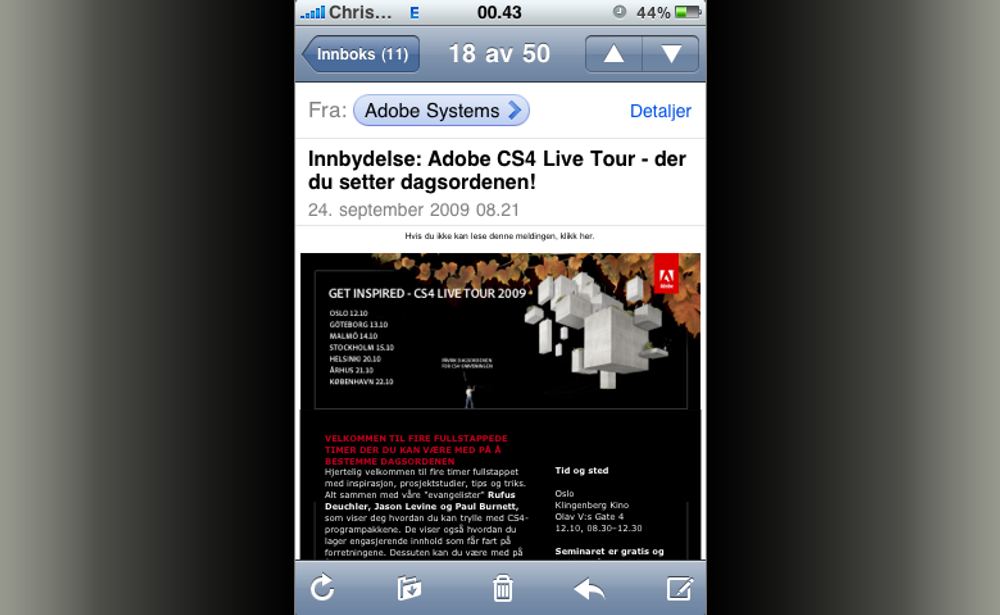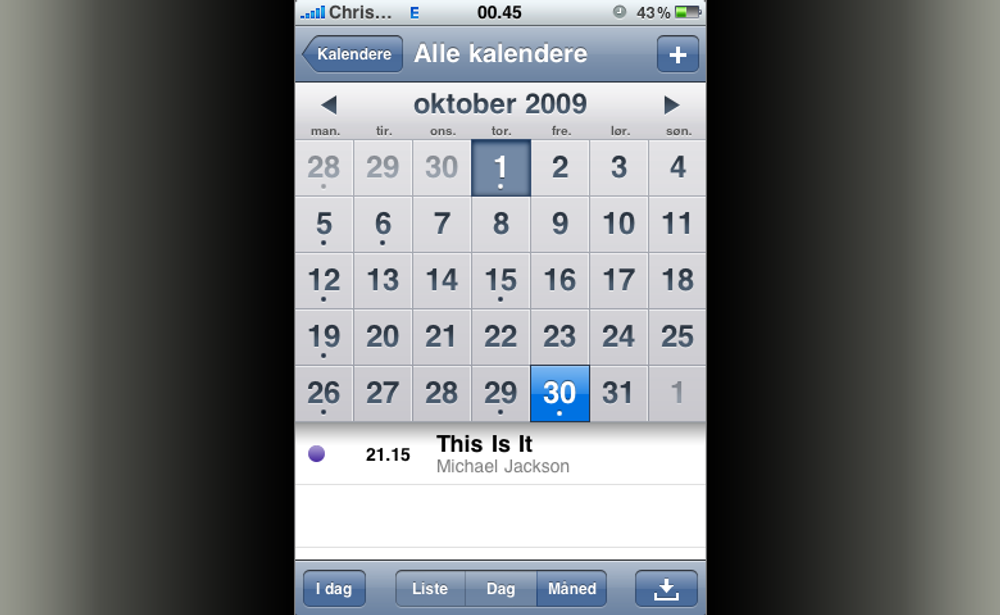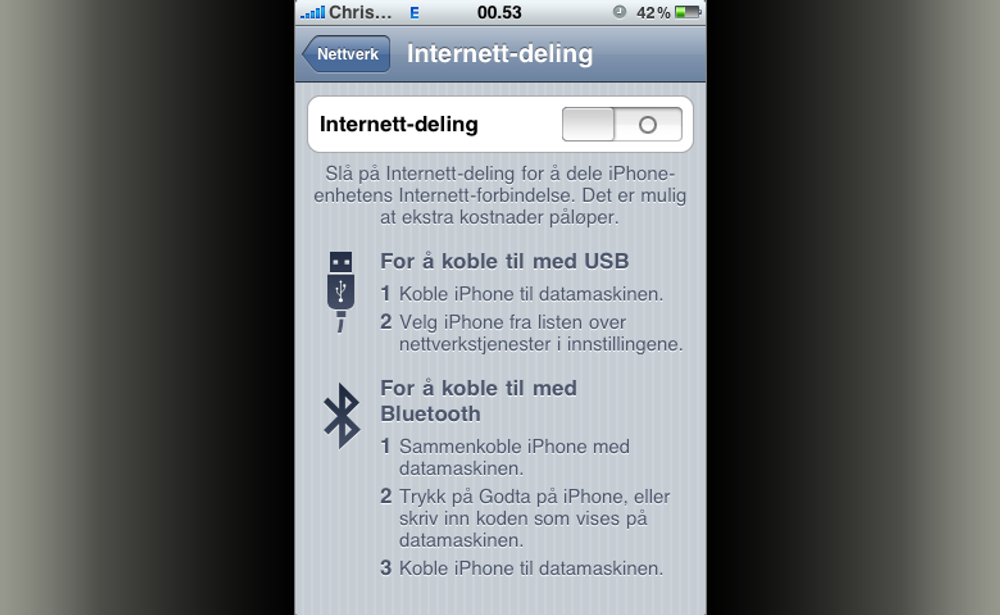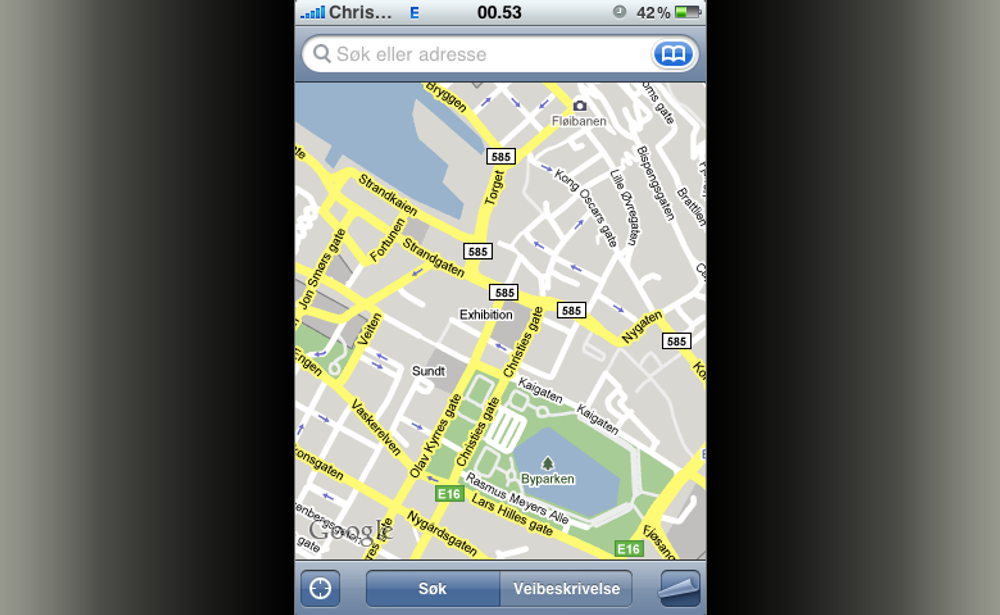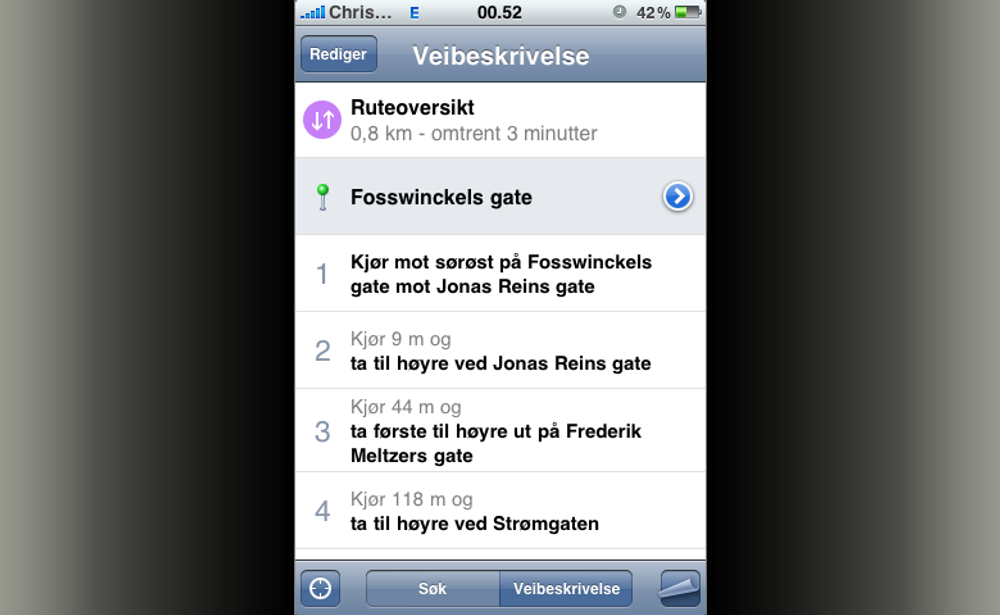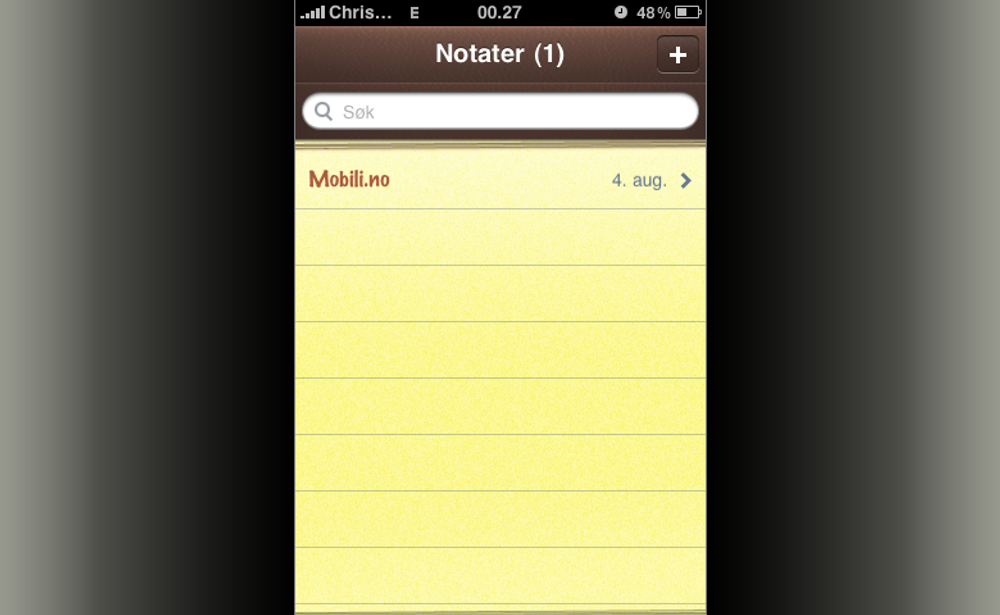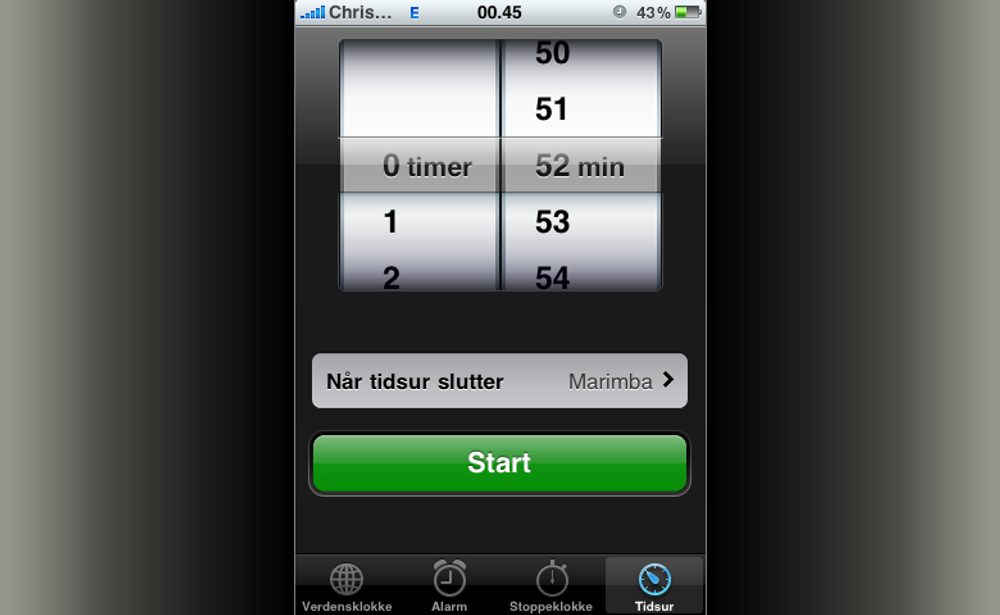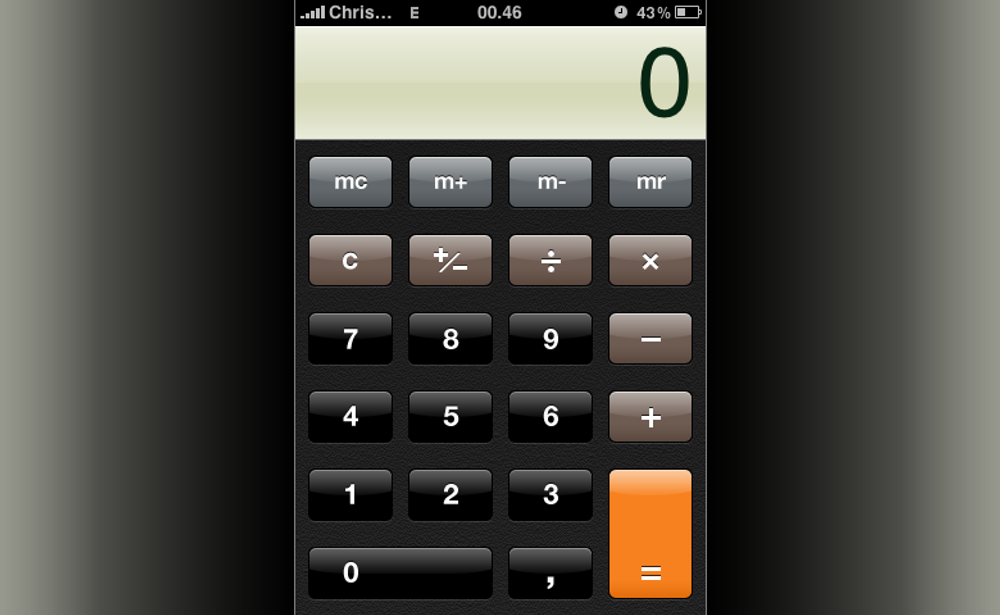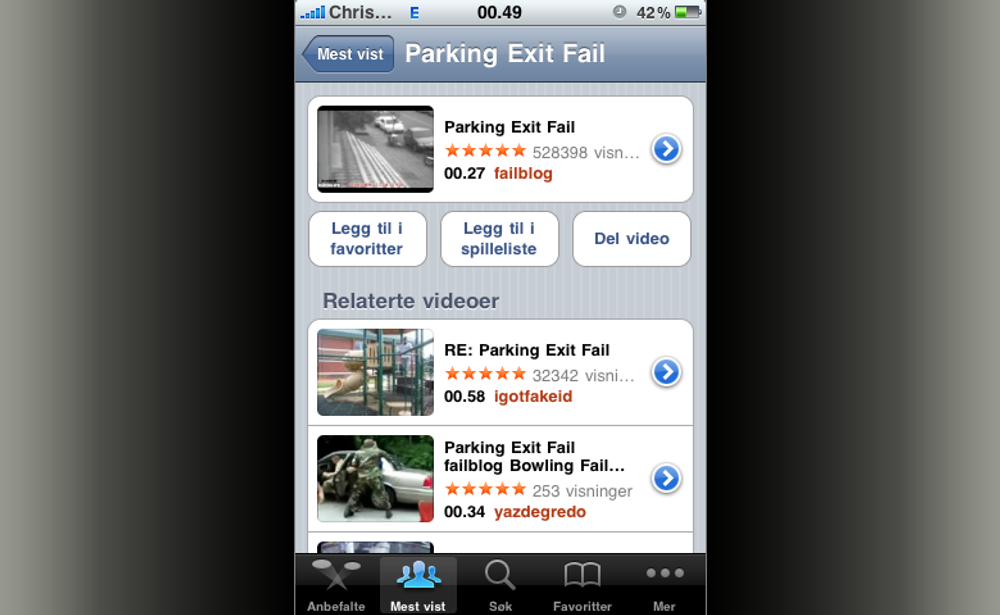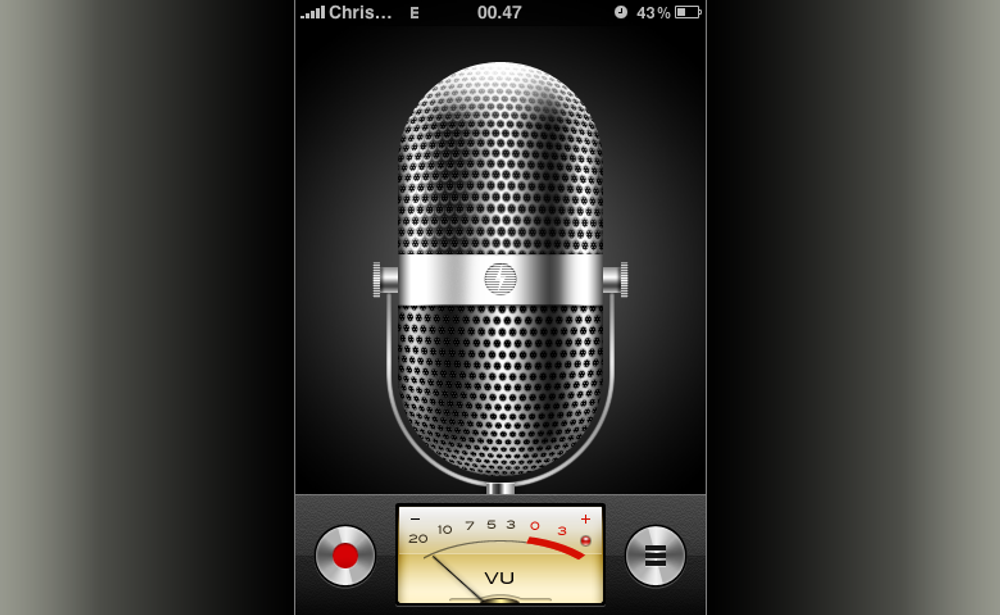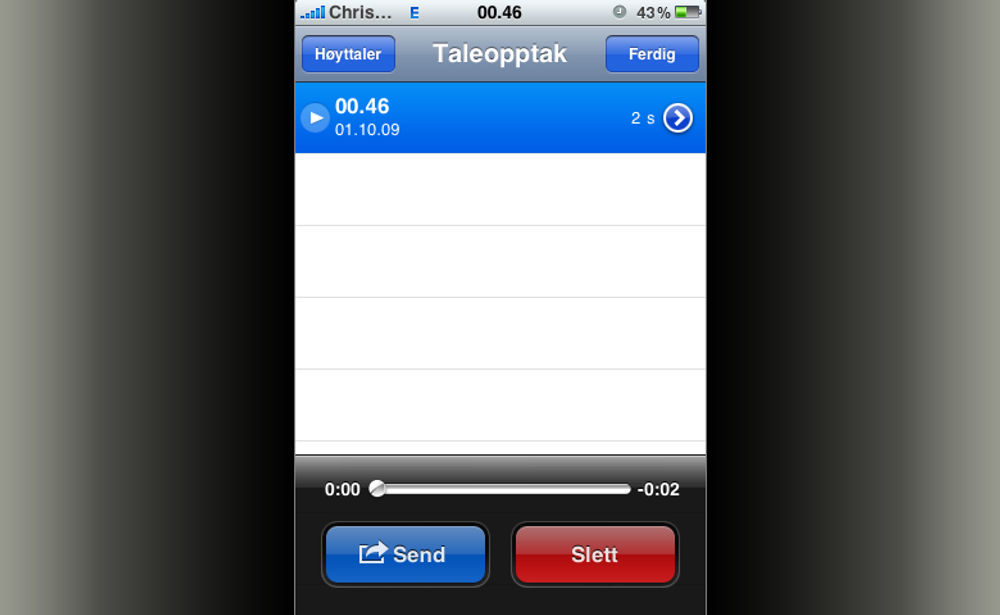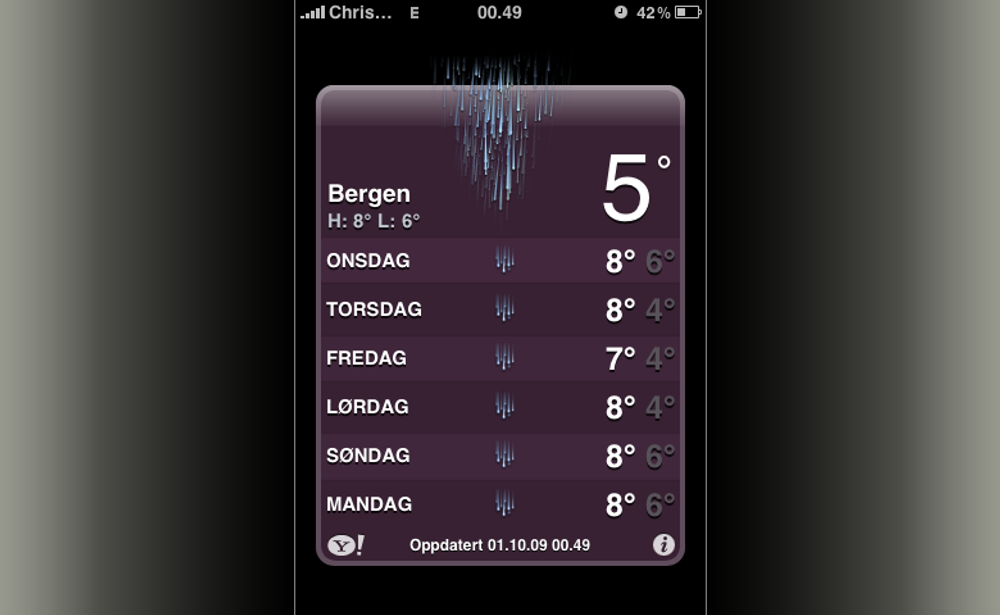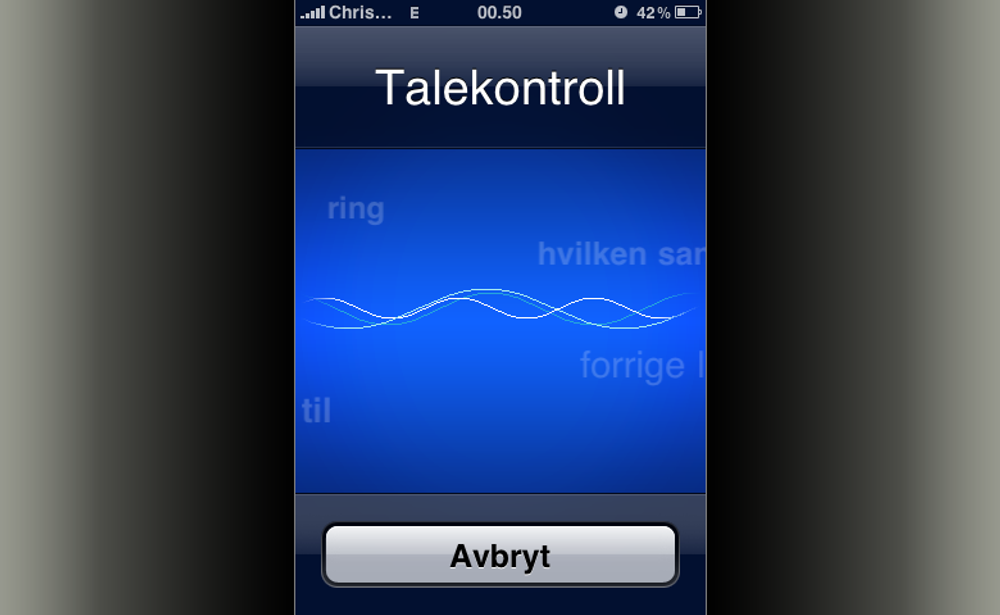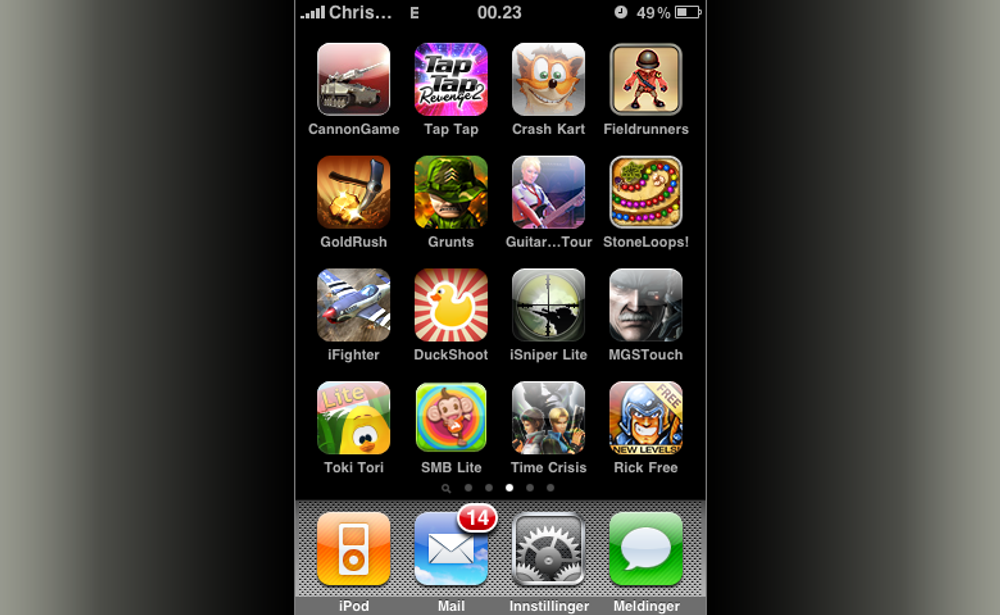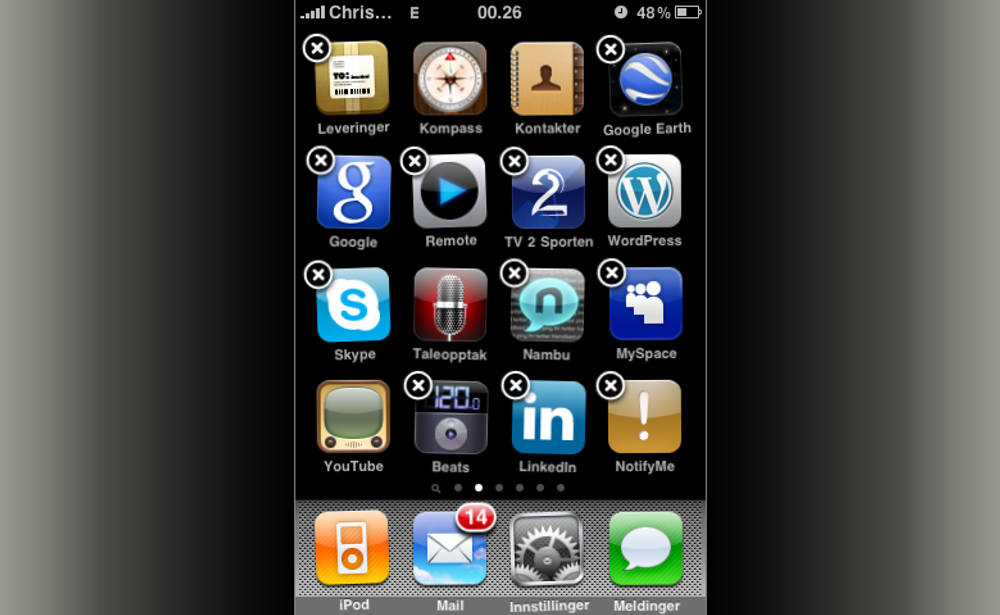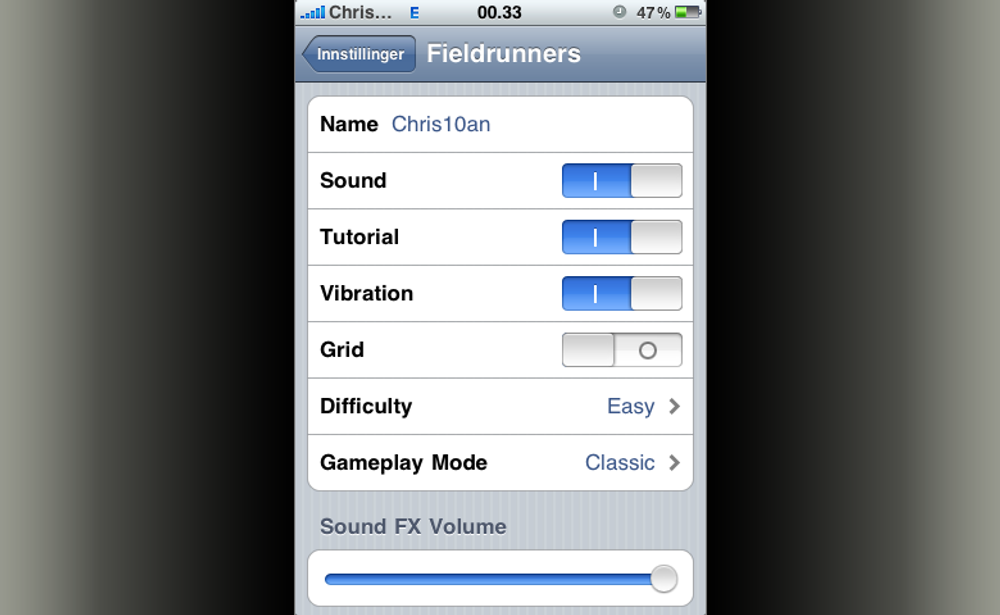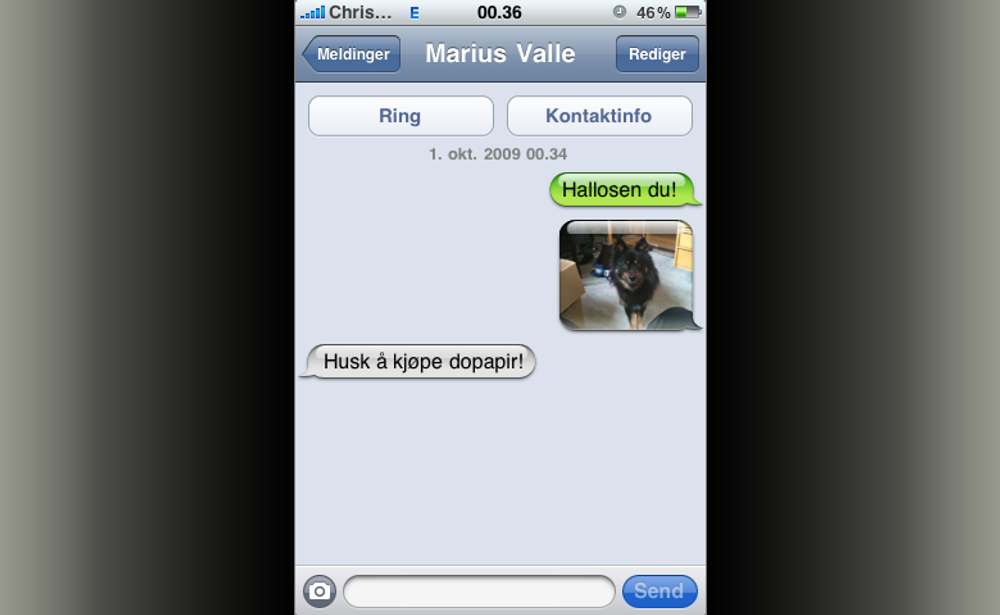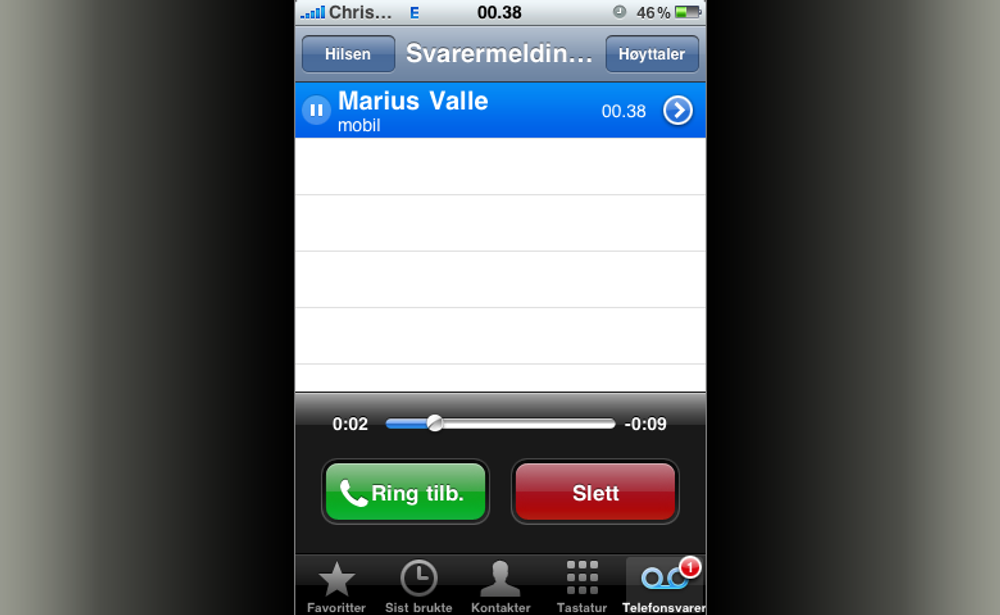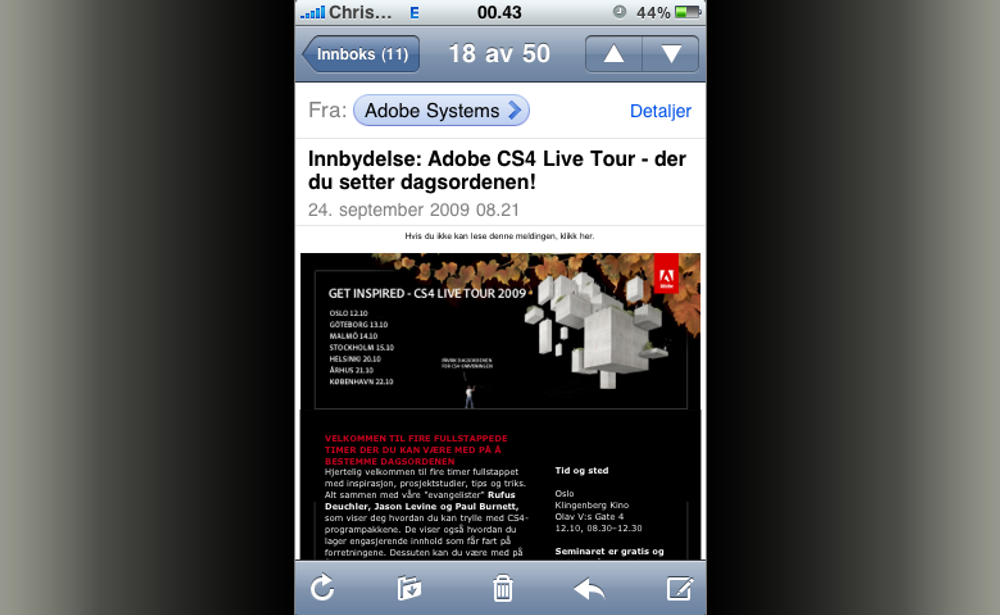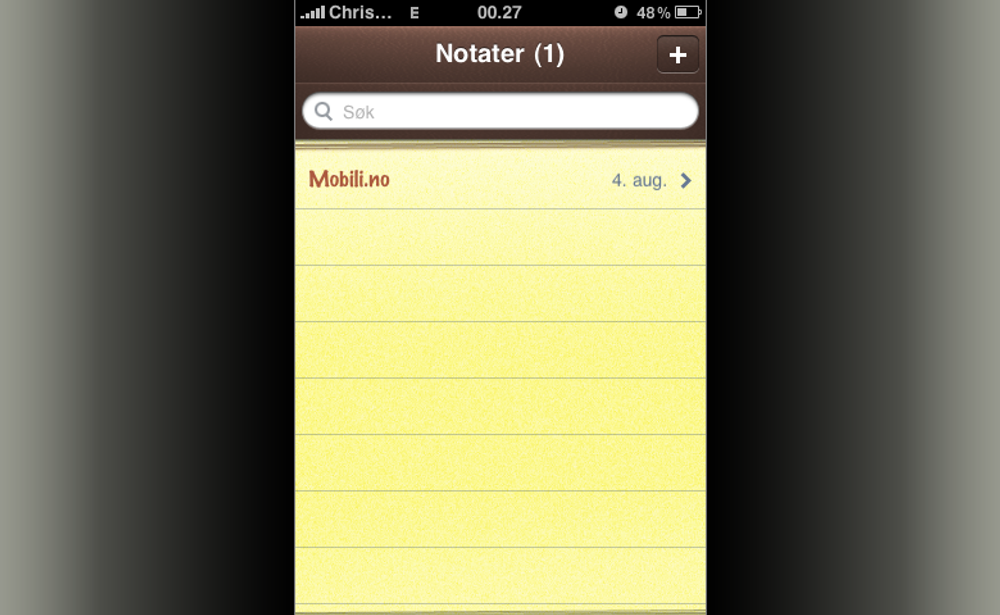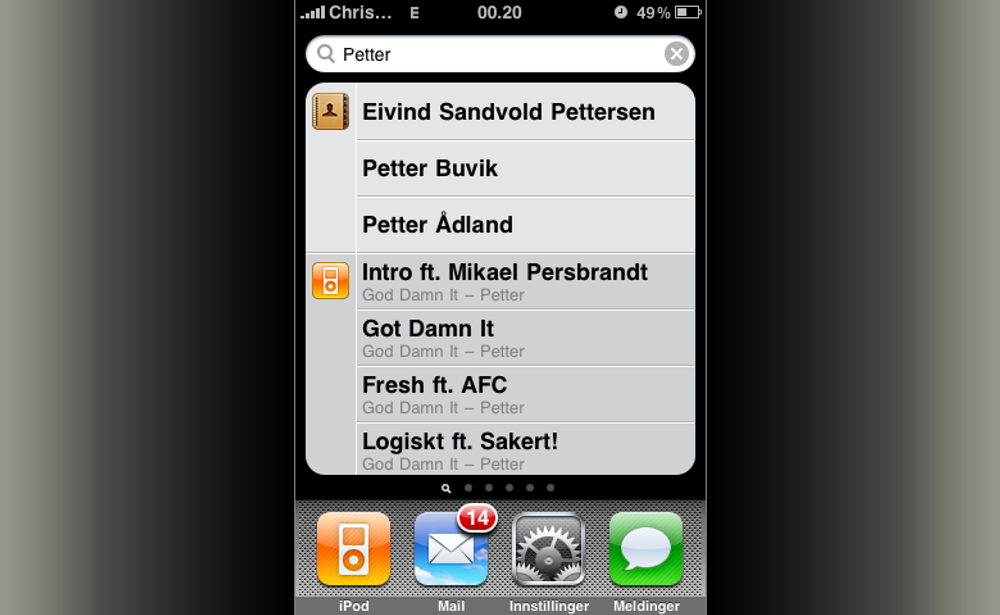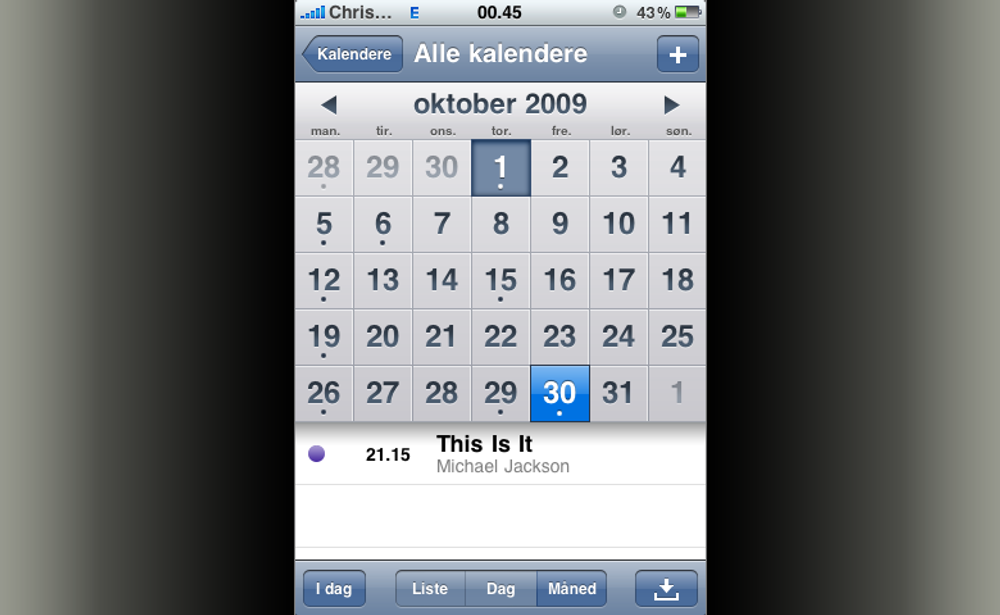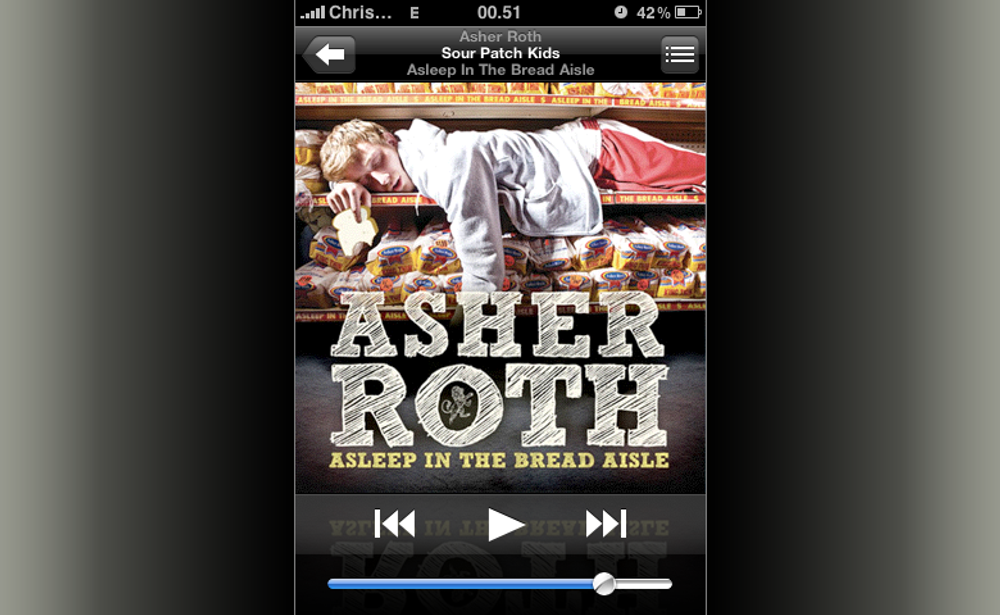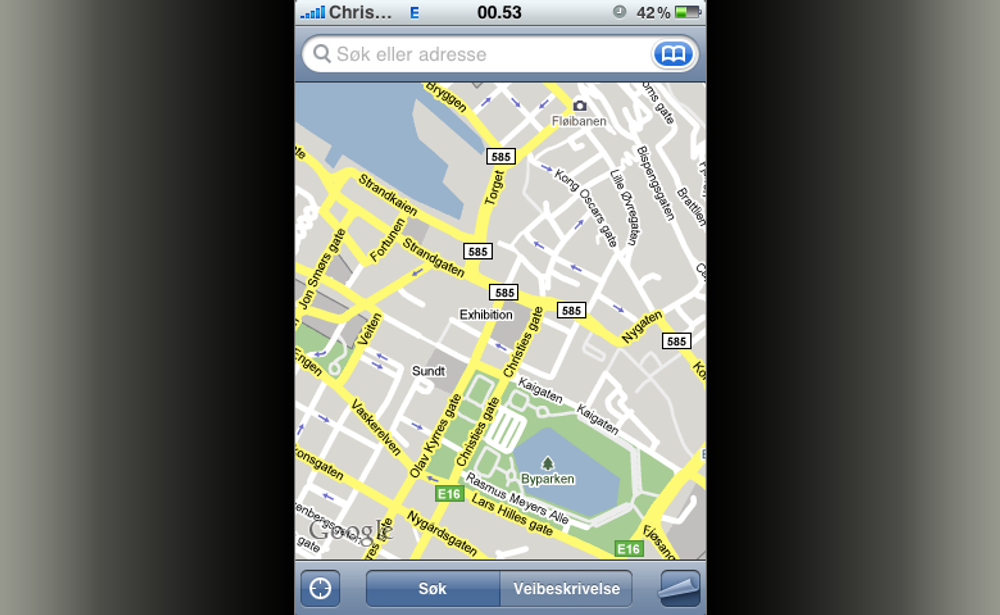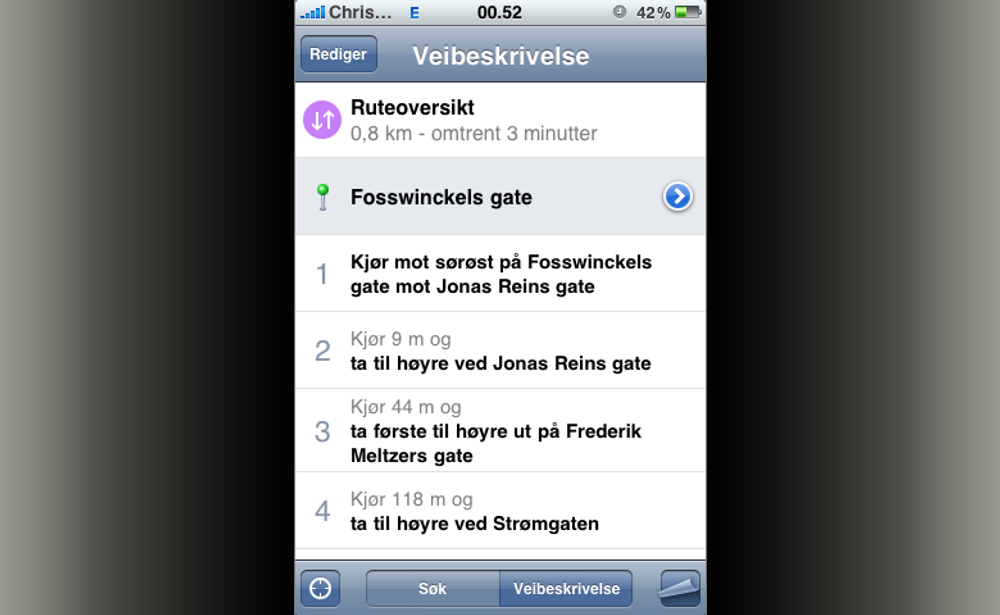iPhone OS er operativsystemet Apple har laget for iPhone og iPod Touch. iPhone OS er en modifisert versjon av Mac OS X og tar opp 240 MB av apparatets lagringsminne.
iPhone OS ble lansert sammen med den første iPhone-versjonen 29. juni i 2007. Operativsystemet hadde ikke et eget navn før 6. mars 2008, da den første iPhone SDK-en (Software Developer Kit) ble lansert. Frem til da ble det sagt at iPhone kjørte på “OS X”. Første versjon av operasjonsystemet var 1.0 og vi er i dag kommet til versjon 3.1.
Apple slipper stadig oppdateringer til plattformen. Vanligvis er dette mindre oppdateringer som retter småfeil og gir deg små forbedringer, men med jevne mellomrom slippes store oppdateringer med vekt på en utvidet brukeropplevelse. Oppdateringene kommer gjennom programmet iTunes, og for iPhone er disse gratis.
Tilgjengeligheten og enkelheten rundt oppgraderingen er en fordel i forhold til mange andre mobiltelefoner, selv om det også har sine ulemper å være bundet til iTunes.
Utrolig enkelt, hvis du vet hvordan
Det tar litt tid å sette seg inn i alle innstillingene og funksjonene til et operativsystem. Dersom du tar deg denne tiden vil du fort se at når du først er kjent med systemet vil du få mye mer ut av telefonen din og at den blir enklere å bruke.


Bruken av dette systemet baserer seg på sveiping, trykking og kniping for å gjøre forskjellige oppgaver med telefonen. iPhone OS er skreddersydd for at det skal være enkelt å bruke alle telefonfunksjonene ved hjelp av berøringsskjermen, og det er bred enighet om at Apple har lykkes med dette.
Oppbygging
Menyen ligger helt ytterst, lett tilgjengelig, og er ikonbasert. Om du skulle installere flere programmer enn det er plass til på skjermen, vil det enkelt og greit opprettes en ny side. For å bla til denne sveiper du fingeren mot venstre. Dette er en veldig ryddig og grei måte å gjøre det på. De forskjellige sidene i menyen kan enkelt tilpasses akkurat slik du vil ha dem. Du kan ha alt fra full side til bare et ikon på hver side dersom du ønsker. På denne måten kan du kategorisere applikasjonene dine på forskjellige sider. Det vil for de fleste av oss være naturlig å ha de funksjonene vi bruker mest lett tilgjengelig på den første siden.
En ting som gjør iPhone OS så attraktivt for mange er det brede utvalget av tredjepartsprogrammer. Gjennom iTunes er det meget enkelt å finne og laste ned nye applikasjoner til telefonen.
Flytting
Du flytter enkelt et ikon ved å plassere fingeren din på et hvilket som helst ikon på skjermen og holde den der i omtrent et sekund. Da vil alle ikonene på skjermen begynne å skjelve og du kan enkelt bare dra dem rundt og plassere dem der du måtte ønske.


De fire nederste ikonene er faste og vil bli værende når du blar i de forskjellige sidene i menyen. Dette er så du alltid har de viktigste funksjonene lett tilgjengelig. Disse ikonene lar seg imidlertid flytte på på lik linje med alle de andre ikonene, dersom du vil ha dem i en annen rekkefølge.
Dersom du har hundrevis av applikasjoner installert på din telefon, kan det begynne å bli mer krevende å flytte ikoner frem og tilbake der du vil ha dem. Dette har Apple løst nå ved at du kan organisere programmene dine i iTunes. Her har du bedre oversikt og kan lettere flytte ikonene over flere sider.
Hjemtasten
Dersom du trykker på hjemtasten fra andre sider enn første siden i menyen, vil denne føre deg automagisk tilbake til første siden.
Trykker du hjemknappen fra første siden vil den ta deg til Spotlight-søket for telefonen, du kan også sveipe deg til denne siden. Søket søker i nesten alt innholdet i telefonen din, og gir deg derfor meget enkel tilgang til kontakter, sanger, e-poster og så videre. Søkeresultatet er kategorisert etter de forskjellige programmene som inneholder søkeordet. Under innstillinger kan du også velge hvilke søkekategorier som skal vises og i hvilken rekkefølge.
Blar du deg øverst i noen programmer, som mail, iPod og notater, finner du et søk også her. Dette søket er spesifisert for det aktuelle programmet.
Hjemtasten kan også fungere som en snarveistast for telefonfavoritter, kamera og iPod. Denne setter du også under innstillinger. Det vil si at dersom du dobbeltrykker på hjemknappen åpnes valgt program.
Mange vil sette pris på at det er minst mulig krevende å åpne en applikasjon på en mobiltelefon. Hvis du er mye på farten vil du fort merke dette. Telefon og programmer blir mer brukt når det man er ute etter er så lett tilgjengelig som det er i iPhone OS.
Hvilemodus
Du har en del ting du kan gjøre mens du er i hvilemodus. (bilde) Når du mottar en tekstmelding vil avsender og begynnelsen på meldingen vise på skjermen. Dersom du ikke vil at ikke noen skal se dette er det mulig å slå av forhåndsvisningen, da vil bare navnet på avsender vises.
På samme måte vises tapte anrop, avtaler, alarmer og push-beskjeder. (bilde) 3.0-versjonen av operativsystemet kom med støtte for push-beskjeder. Dette vil si at de programmene du har som mater deg med den informasjonen du ønsker, kan gi deg denne informasjonen straks den er tilgjengelig.
Som nevnt over er det mulig å ha iPoden på hurtigtast. Dersom man trykker to ganger på hjemtasten i hvilemodus vil du få mulighet til å styre musikken uten å åpne opp selve spilleren. Valgene du får er neste og forrige sang, play/pause og søker.
Dersom du låser opp telefonen når du får en form for beskjed på skjermen tar telefonen deg rett inn i det aktuelle programmet og viser beskjeden. På denne måten slipper du å gå i innboksen for å finne nye meldinger og lignende.
Dersom du velger å vente med å se på disse forskjellige beskjedene, vil det i menyen vises merker på ikonene til de programmene som har nye uleste beskjeder. Merket viser hvor mange beskjeder du har i den aktuelle applikasjonen. Dette gir deg oversikt over ulest e-post, tapte anrop, meldinger og andre beskjeder.
Applikasjoner
Det som kvalifiserer en telefon til å være en smarttelefon er blant annet at du kan laste ned nye applikasjoner og på den måten lære den nye funksjoner. I AppStore, som er Apples butikk for applikasjoner til iPhone og iPod Touch, finner du i skrivende stund omtrent 85 000 applikasjoner å velge mellom. Hver dag utvides denne butikken med nye applikasjoner, og de som allerede eksisterer blir stadig forbedret.
Mulighetene er så og si uendelige, blant annet er det over 21 000 spill å plukke fra. De fleste applikasjonene er ganske billige eller gratis, men det finnes også noen som er dyre.
Dersom du er lei en applikasjon eller har funnet en erstatter kan du enkelt slette applikasjoner fra telefonen din. Dette gjør du enkelt og greit ved å holde fingeren på skjermen slik du gjorde for å flytte ikoner, du vil da se et merke med et kryss i på de programmene det er mulig å slette. Trykker du på dette vil du slette applikasjonen. Du vil få et spørsmål om du er sikker og om du ønsker å gi karakter til dette programmet.
Du vil merke at noen programmer ikke lar seg slette. Dette gjelder de programmene som kommer med telefonen, det er bare de du selv har lastet ned som kan slettes.
Ytelse
Når du er inne i et program på telefonen din, lukkes dette når du trykker på hjem knappen. Dette gjelder de aller fleste applikasjonene. Når du ikke har flere programmer som kjører i bakgrunnen fører dette til at telefonen yter raskt og effektivt da den til en hver tid har nok arbeidsminne. Samtidig er det nok mange som gjerne ville byttet litt ytelse mot muligheten til å kjøre flere programmer samtidig.
Noen programmer kan kjøres i bakgrunnen, for eksempel musikkspilleren, noen chat-klienter og den type programmer.
I bruk
Operativsystemet er bygget opp med store knapper og fokus på enkel og logisk navigasjon. iPhone OS er optimalisert for god brukervennlighet på en berøringsfølsom skjerm. Skjermen på iPhone og iPod Touch har en del å si for brukervennligheten til operativsystemet. Skjermen er veldig skarp og klar og reagerer svært presist på fingerberøring.
SMS
Tekstmeldingene vises som en trådet samtale. MMS ble ikke introdusert før i versjon 3.0 av operativsystemet. MMS blir integrert i SMS-tråden. Du kan åpne nettadresser rett fra en melding. Telefonnumre og e-postadresser kan du ringe opp eller legge til i kontakter. Går du ut av programmet mens du holder på å skrive en melding husker programmet det du har skrevet til neste gang du går inn, dersom du ikke har svart på en annen melding i mellomtiden.
Telefon
Selve telefondelen av operativsystemet består av en favorittliste, samtale logg, kontakter og telefonsvarer. Samtaleloggen viser alle samtalene dine, innkommende og utgående, i tillegg til tapte anrop.
Du kan legge til det meste av vesentlig informasjon til kontaktene dine. Bilde av personen, et flertall telefonnumre, e-post adresser, postadresser, jobbinformasjon, arbeidstittel, nettadresser fødselsdato, andre merkedager og et notat. Fra en enkel kontakt kan du sende tekstmelding til vedkommende eller sende kontakten som visittkort.
Visual Voicemail er en tjeneste som lar deg se dine personsvarmeldinger på telefonen. Dette er en tjeneste som per tid det er kun NetCom og Chess som har tilgjengelig. Dersom noen har lagt igjen en beskjed på din personsvarer vil disse beskjedene vises i en liste med mulighet for avspilling. Det er en søker som gir deg mulighet til å spole frem og tilbake i en beskjed, du kan velge avspilling på høyttaler, du kan ringe vedkommende opp igjen og du kan slette beskjeder.
E-post
iPhone OS har en meget god e-postleser. Operativsystemet har støtte for Exchange, som gjør det enkelt å synkronisere kontakter og kalender med jobben. E-postleseren har støtte for flere e-postkontoer og det er enkelt å sette dem opp. Leseren har også støtte for HTML og viser derfor bilder som er lagt som vedlegg og grafikk eksempelvis i en signatur.
Kalenderen er oversiktlig og enkel å bruke. Den viser avtalene dine i enten dags-, ukes- eller månedsvisning. Dersom du har en Mac kan du kategorisere avtalene dine hvor de forskjellige kategoriene får egne farger. Fra kalenderen kan du også invitere andre til å delta i møter eller andre ablegøyer.
iPhone OS har Apples egen Safari som nettleser. Dette er en knallsolid nettleser som er kjapp og lett å bruke. Den skalerer sidene så de passer på skjermen, den lar deg zoome inn og ut ved å bevege to fingre fra eller mot hverandre, og navigering er i det fulle og hele helt problemfritt. I tillegg til bokmerker kan du lagre nettsider som ikoner i menyen på telefonen, for å få direktetilgang til dem
Nyttefunksjoner
Som de fleste andre operativsystemer til mobiltelefoner har også iPhone OS en del nyttefunksjoner som ikke burde kreve den helt store utdypningen.
- På klokkefronten har den verdensur, du kan legge til flere alarmer, den har stoppeklokke og den har tidsur.
- Du finner en enkel notatapplikasjon som viser notatene dine.
- Det er en enkel og grei kalkulator som hvis du legger telefonen i landskapsmodus går fra å være enkel og grei til mer avansert.
- Du har mulighet til å ta opp taleopptak. Taleopptakene dine legger seg i en liste. Du kan spille av taleopptakene dine og bruke søkeren til å spole frem og tilbake. Du kan også sende dem på mail.
- Det er en YouTube-applikasjon hvor du kan se videoer fra nettet.
- Værmeldings-widget som gir deg ukesvarsel for de byene du ønsker ukesvarsel for. Været er levert av Yahoo!
- Til slutt har vi også aksje-widget hvor du kan overvåke forskjellige aksjekurser. Disse er også levert av Yahoo!
iPod
En av tingene Apple er mest kjent for er deres iPod-mediespillere. iPhone har også iPod-spiller. Mediebiblioteket er veldig oversiktlig. Det er delt inn i spillelister, musikk og video. Musikken er kategorisert etter artist, album, komponist eller sjanger. I tillegg til musikk og video finner du også sorteringsmuligheter for lydbøker og podcaster.
Bildegalleriet er enkelt og oversiktlig. Albumene ligger i en liste. Velger du et album vises bildene og videoene i dette albumet som miniatyrer i et rutenett. Trykker du på et bilde vil får du se dette på full skjem så kan du bla frem og tilbake. Du kan også velge å se bildene som et slideshow.
iTunes kommer også med iPhone OS, men det er ikke her musikken din ligger, slik som på datamaskinen. iTunes i iPhone OS er en musikkbutikk. Her kan du kjøpe musikk som lastes ned til din telefon. Musikken ligger seg da til i musikkbiblioteket i iPoden. Når du synkroniserer telefonen med datamaskinen din vil musikken også legge seg i musikkbiblioteket på datamaskinen.
Kart
Operativsystemet har også et kartprogram. Kartene som vises er Google Maps og du kan velge mellom kartvisning eller satelittbilder. Har du en nyere iPhone har du også GPS, da benytter denne applikasjonen GPS-en til finne din posisjon og vise koordinater. Programmet lar deg søke på steder og du kan få veibeskrivelser fra A til B.
Ingen filutforsker
Dette operativsystemet har ingen filutforsker som lar deg se på forskjellige typer filer som ligger på telefonen. All synkronisering av filer til telefonen gjøres gjennom iTunes. Dette er en ganske trygg og grei måte å gjøre ting på, selv om mange nok vil ønske seg litt mer kontroll, uten å være avhengig av iTunes.
Alle filer behandles fra de respektive applikasjonene. Bilder behandles fra bildegalleriet og musikk og videoer behandles fra iPoden. Får du tilsendt vedlegg på mail, som Office-filer og PDF-er, kan disse fint åpnes fra mailen, men sletter du mailen sletter du også vedlegget.
Mobilt bredbånd
iPhone OS lar deg bruke telefonen som et mobilt bredbånd. Telefonen kan altså gi en datamaskin internettilgang gjennom mobilnettet. Dette gjøres veldig enkelt ved å slå på "Internett-deling" i innstillingsmenyen og velge om du vil dele via Bluetooth eller USB-kabel.
Firmware-oppdateringer
Firmware er den programvaren som styrer maskinvaren i telefonen din. Som nevnt innledningsvis oppdateres firmwaren for iPhone gjennom iTunes på samme måte som du synkroniserer telefonen.
Dersom det er en ny oppdatering tilgjengelig vil iTunes gi deg beskjed når du kobler telefonen din til en datamaskin via USB-kabel. Ved å samle firmware-oppdateringer sammen med synkronisering av musikk, bilder, kontakter, mm. i iTunes, sørger Apple på en grei måte for at du til en hver tid skal ha den siste programvaren installert på din telefon.
Dersom du trykker oppdater, laster iTunes ned oppdateringer fra nettet og begynner oppgraderingen. Innledningsvis vil den sikkerhetskopiere innholdet på telefonen, slik at når oppgraderingen er ferdig vil telefonen din være akkurat slik den var satt opp når du koblet den til.
En av de beste kvalitetene til iPhone OS er løsningen for sikkerhetskopiering. Dersom det skulle skje noe med telefonen din som fører til at du må nullstille den, eller den blir ødelagt og du får en ny iPhone, så er det eneste du trenger å gjøre å synkronisere den i iTunes. Da vil alt av innhold og innstillinger som lå på telefonen ved siste synkronisering legges til på nytt.
Hvis noe ikke stemmer
Hvis en applikasjon har hengt seg opp eller oppfører seg rart kan du prøve å holde inne hvilemodustasten til du får beskjed om å sveipe for å slå av telefonen. I stedet for å gjøre dette, så holder du inne hjemtasten til applikasjonen lukkes.
Hvis ikke dette hjelper kan det hende det hjelper å slå av og på telefonen, noe som er et godt tips uansett hvilken telefon du har som oppfører seg rart.
Siste løsning vil være å resette telefonen. Dette gjør du ved å holde både hvilemodustasten og hjemtasten inne samtidig, helt til du ser Apple-logoen på skjermen. Dette kan ta noen sekunder så vær tålmodig, tenk på noe fint!
Å resette telefonen på denne måten skal ikke slette noe innhold eller innstillinger på telefonen.